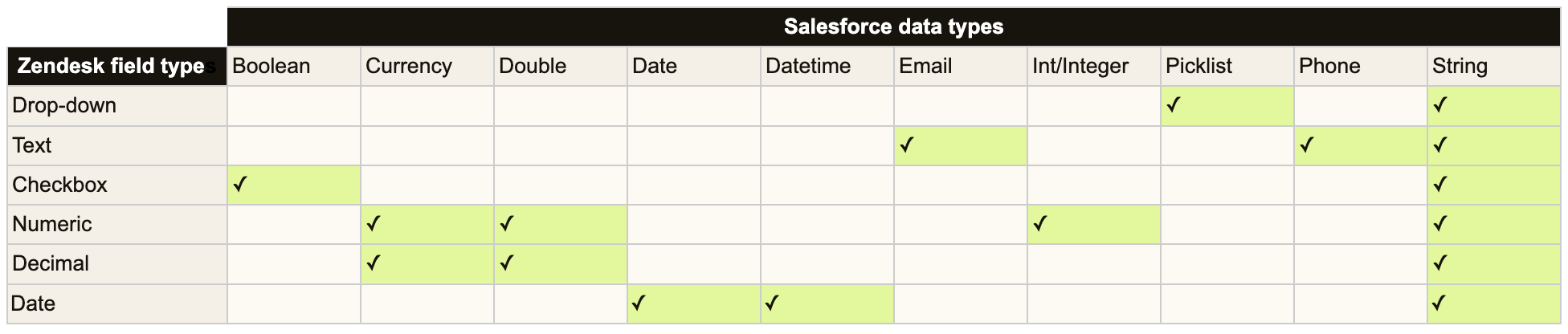已验证人工智能概要 ◀▼
本文章将指导您设置从您的平台到Salesforce 的工单同步,在Salesforce个案中启用工单报告和业务工作流程。关键步骤包括安装工单同步程序包、配置字段映射,以及设置触发器。重要的注意事项包括沙盒帐户测试和了解字段映射限制。确保所有必填字段都已映射,以避免同步失败。
用于Salesforce的 Zendesk 整合可将 Zendesk 工单同步到Salesforce个案,从而在Salesforce中启用工单报告和业务工作流程。安装工单同步程序包后,Zendesk 会将大多数标准工单字段映射到Salesforce个案字段。
您还可以在Salesforce用例页面上显示 Zendesk 工单视图。请参阅在 Salesforce 中设置工单视图。
本文章包含以下部分:
相关文章:
重要注意事项
- Zendesk 工单附件不会同步到Salesforce。
- 已关闭工单不会同步到Salesforce。如果工单已关闭且未同步,您将需要寻找在Salesforce中创建相应个案的替代方法,例如Salesforce API。
- 此工单同步功能只能保证同步到自行创建的个案。单独创建的个案可能由于多种原因无法通过同步进行匹配。
设置之前的建议
工单同步是一项高级功能,在 Production 帐户中设置之前,请务必了解其行为。我们建议执行以下任务:
- 在您的正式版帐户中设置之前,在您的Salesforce和 Zendesk 沙盒帐户中测试工单同步。
- 如果您已启用数据同步,并正在使用Salesforce沙盒环境和 Zendesk 生产帐户进行测试,建议在“工单组织匹配”和“工单请求者匹配”中关闭 “如果未找到匹配项则创建”, 以免在 Zendesk 中出现重复的组织和用户记录。
设置工单同步
设置工单同步需要对Salesforce个案对象、Zendesk 触发器和管理中心执行多项任务。
设置从 Zendesk 到Salesforce 的工单同步
创建Salesforce个案记录类型
创建Salesforce个案记录类型
- 在Salesforce中,单击右上角的设置图标。
- 单击 对象管理器。
- 在对象管理器页面上,单击 用例。
- 单击左侧导航窗格中的 记录类型 。
- 单击页面右上角的 新建 。
- 按照Salesforce页面上的步骤创建记录类型。建议命名 记录类型标签:Zendesk Ticket Sync。

在管理中心安装工单同步程序包
工单同步程序包在用例对象中创建标准 Zendesk 工单字段,并将其映射到标准用例字段。
要使工单同步包创建个案字段,已通过身份验证的用户必须有权修改Salesforce元数据 API。
安装工单同步程序包
- 在管理中心中,单击侧栏中的应用和整合 (
 ),然后选择整合 > 整合。
),然后选择整合 > 整合。 - 在整合页面上,单击 Salesforce。
- 单击 数据同步 标签。
- 在工单同步中,单击 配置。
- 在工单同步程序包中,单击 安装。
配置 Zendesk 工单以进行Salesforce个案同步
完成上述各部分中的步骤后,工单同步可将 Zendesk 字段映射并同步到Salesforce个案。
配置将工单发送到Salesforce个案的设置
- 在管理中心中,单击侧栏中的应用和整合 (
 ),然后选择整合 > 整合。
),然后选择整合 > 整合。 - 在整合页面上,单击 Salesforce。
- 单击 数据同步 标签。
- 在工单同步中,单击 配置。
- 选择 启用工单同步 复选框,并配置发送 Zendesk 工单到Salesforce个案的设置。
- 在记录类型中,输入之前创建的记录类型 ID。您可以在Salesforce客户中找到 记录类型 ID, 方法是单击 设置图标,然后 单击对象管理器>用例>记录类型,单击记录类型可在 URL 中找到 ID。

- 在自定义工单字段映射中,将 Zendesk 工单字段映射到您要填充的Salesforce个案字段。提供标准字段映射和自定义映射的功能。
- 在组织匹配中,配置 Zendesk 组织如何同步到Salesforce客户。请参阅 配置组织匹配。
- 在工单请求者匹配中,配置 Zendesk 工单请求者如何同步到Salesforce联系人或潜在客户。请参阅 配置工单请求者匹配。
- 单击保存。
- Webhook:(Salesforce整合)同步工单到Salesforce
- 触发器:(Salesforce整合)同步工单到Salesforce
Webhook 用于在工单创建或更新时发送通知外部应用程序。触发器是在 Zendesk 中定义的业务规则。
配置将工单同步到Salesforce触发器
Zendesk 触发器 是根据条件和操作创建的。它们在 Zendesk 工单创建或更新后立即运行。根据需要审阅将工单同步到Salesforce触发器的触发器条件。
配置触发器的步骤
- 在管理中心,单击侧栏中的对象和规则 (
 ),然后选择业务规则 > 触发器。
),然后选择业务规则 > 触发器。 - 单击 (Salesforce整合)同步工单到Salesforce 触发器以进行编辑。

- 根据需要修改触发器条件。使用条件作为筛选以设置哪些工单应发送到Salesforce。不要重命名触发器。
- 单击 保存 以保存触发器设置。
标准字段映射
| Zendesk工单字段 | Salesforce 个案字段 |
| 类型 | 类型 |
| 优先级 | 优先级 |
| 状态 | 状态 |
| Zendesk 工单 ID | Zendesk_Support_Ticket_ID__c |
| 主题 | 主题 |
| 描述 | 描述 |
| 请求者 ID | 联系人 ID |
| 请求者名称 | Zendesk_Support_Ticket_Requester_Name__c |
| 请求者电邮 | Zendesk_Support_Ticket_Requester_Email__c |
| 组织 ID | AccountId |
| 组织名称 | Zendesk_Support_Ticket_Organization_Name__c |
| 品牌名称 | Zendesk_Support_Ticket_Brand_Name__c |
| Zendesk 受托人 | Zendesk_Assignee__c |
| 受托人名称 | Zendesk_Support_Ticket_Assignee_Name__c |
| 受托人组 | Zendesk_Support_Ticket_Group_Name__c |
| 工单标签 | Zendesk_Support_Ticket_Tags__c |
| URL | Zendesk_Support_Ticket_URL__c |
| 工单表格名称 | Zendesk_Support_Ticket_Form_Name__c |
| 创建日期/时间 | Zendesk_Support_Ticket_Created_At__c |
| 更新日期/时间 | Zendesk_Support_Ticket_Updated_At__c |
| 解决日期/时间 | Zendesk_Support_Ticket_Solved_At__c |
| 初始分配的日期/时间 | Zendesk_Support_Ticket_Initial_Assigned__c |
| 解决时间(日历) | Zendesk_Support_Ticket_Resolution_Cal__c |
| 解决时间(业务) | Zendesk_Support_Ticket_Resolution_Bus__c |
| Comment | 工单评论不会同步到个案字段。但是,您可以在Salesforce个案中设置工单视图,以查看工单评论。请参阅 在Salesforce中设置工单视图。 |
| (已连接整合的Salesforce用户。) | 个案负责人 |
自定义字段映射
- 请求者等待时间(日历)
- 请求者等待时间(营业)
- 专员等待时间(日历)
- 专员等待时间(营业)
- 接通后等待时间(日历)
- 接通后等待时间(营业)
- 首次回复时间(日历)
- 首次回复时间(营业)
如果您想同步自定义字段,可以设置自定义字段映射。自定义字段映射允许 Zendesk 工单字段映射到Salesforce个案对象上的字段(系统字段或自定义字段)。此映射在 Zendesk管理中心的工单同步设置中进行。
下表显示了哪些 Zendesk 字段类型可以映射到Salesforce字段类型以进行工单同步。
- 多行
- 信用卡
- 正则表达式
- 查找关系
只要该字段有值,映射多选 Zendesk 字段就会出错。不要映射要同步的多选字段到Salesforce。
- EncryptedString
- ID
- 多选取列表
- 百分比
- 参考
- 文本区域
- URL
无法映射Salesforce中的个案来源选取列表字段。
将自定义 Zendesk 工单字段映射到Salesforce个案对象
- 在Salesforce中,单击右上角的 设置 图标。
- 单击 对象管理器。
- 在对象管理器页面上,单击 用例。
- 单击左侧导航窗格中的 字段和关系 ,然后单击 新建。

- 为您的新字段选择 数据类型 ,然后单击 下一步。请参阅上表,了解哪些字段类型可以在 Zendesk 和Salesforce之间映射。注意:当映射 Zendesk 中的下拉字段到Salesforce中的文本字段时,将显示标签值,而不是字段值。有关标签如何处理自定义工单字段的更多信息,请参阅 了解自定义工单字段、标签和业务规则。
- 输入 字段标签。字段标签 最好与 Zendesk 自定义字段名称相匹配。
- 完成其他必填字段,然后单击 保存。
- 重复步骤 4-7 以创建更多自定义字段。
- 在管理中心中,单击侧栏中的应用和整合 (
 ),然后选择整合 > 整合。
),然后选择整合 > 整合。 - 在Salesforce整合中,单击 配置>数据同步>工单同步>配置 > 自定义工工单字段映射。之前创建的自定义个案字段将显示在Salesforce字段中。
- 将 Zendesk 字段映射到Salesforce字段,然后单击 保存。
映射后,当工单发送到Salesforce时,自定义字段数据将根据字段映射自动填充。
配置组织匹配
配置工单同步时,有两个选项可用于为组织设置匹配标准:
- 如果客户到组织的数据同步已禁用,请使用默认匹配标准和字段映射。默认匹配标准是 组织名称到客户名称。默认情况下,当 Zendesk 发送工单信息到Salesforce时,如果在工单的组织和客户之间找不到精确匹配的电邮,则将在Salesforce中创建一个新客户。
- 如果客户到组织数据同步已启用,则配置的自定义匹配标准将用于将工单组织与Salesforce客户匹配。您可以在 管理中心 查看自定义匹配标准 >整合>整合>Salesforce,然后导航到 >配置>数据同步>工单同步>配置。请参阅 组织同步选项。
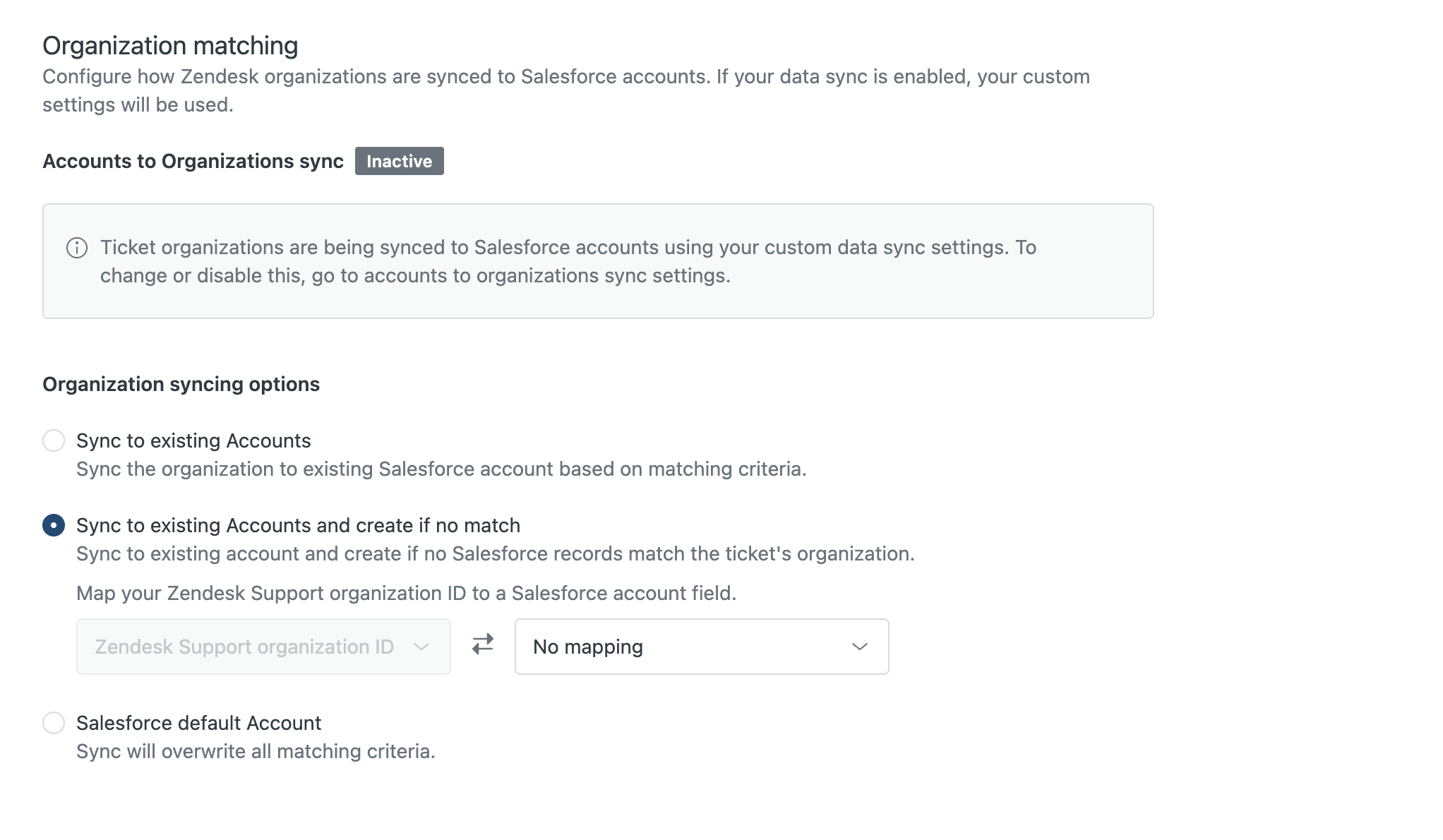
组织同步选项
组织同步部分提供以下配置选项:
- 同步到现有客户 可根据匹配标准将组织同步到现有的Salesforce客户。
-
如果没有匹配项,则同步到现有客户并创建 允许您将 Zendesk 组织 ID 映射到Salesforce客户字段。您可从任意标准和自定义Salesforce客户字段中进行选择。这种单向同步非常有用,可用于显示链接到 Zendesk 组织的Salesforce客户。
如果您的Salesforce客户中有必须创建的字段,则这些字段需要从 Zendesk 组织填充,方法是在客户到组织同步页面中 映射它们 。即使帐户同步未处于活跃状态,这也适用。
-
Salesforce默认客户 允许您输入现有客户,作为 Zendesk 中不存在组织时Salesforce中的默认客户。设置默认帐户可防止创建孤立帐户。注意:Salesforce中的组织字段不会继承请求者字段中联系人的客户。此组织字段仅根据 Zendesk 工单上的组织信息进行填充。
配置工单请求者匹配
配置工单同步时,有两个选项可用于为工单请求者设置匹配标准:
- 如果您的联系人或潜在客户到用户数据同步已禁用,请使用默认匹配标准和字段映射。默认情况下,当 Zendesk 发送工单信息到Salesforce时,如果在工单请求者和联系人之间找不到精确匹配的电邮,则Salesforce中会创建一个新联系人。
- 如果您的联系人或潜在客户与用户数据同步已启用,则配置的自定义匹配标准将用于将工单请求者与Salesforce联系人或潜在客户匹配。您可以在 管理中心查看自定义匹配标准 > 整合 > 整合 > Salesforce ,然后选择 配置 > 数据同步 > 工单同步>配置。

请求者同步选项
工单请求者部分提供以下配置选项:
- 同步到现有联系人/潜在客户会 根据匹配标准将请求者同步到现有的Salesforce联系人或潜在客户。
-
同步到现有联系人/潜在客户,如果没有匹配项则创建, 可以将工单请求者的用户 ID 映射到Salesforce联系人或潜在客户字段。从任意标准和自定义Salesforce联系人或潜在客户字段中选择。这种单向同步有助于显示 Zendesk 用户链接的Salesforce联系人或潜在客户。
如果您的联系人或潜在客户有必填字段要创建,则必须从 Zendesk 用户填充这些字段,方法是在联系人/潜在客户到用户同步页面中 映射这些字段 。即使联系人同步未处于活跃状态,这也适用。
- 如果您选择为未匹配的工单请求者创建新联系人,且 Zendesk 中不存在用户, Salesforce默认联系人/潜在客户 允许您输入现有联系人或潜在客户作为新联系人的默认联系人或潜在客户。在提供的字段中输入Salesforce联系人或潜在客户 ID。
检查工单同步是否已成功安装
以下步骤可帮助您检查工单同步是否已成功安装在Salesforce中。
检查工单同步是否已成功安装的步骤
- 前往 Salesforce>设置>部署状态。

- 检查安装程序包时的部署时间,以确定部署是成功还是失败。如果部署失败,Salesforce 将为您提供错误详情。查看并解决错误。如果您无法解决这些问题, 请联系Zendesk Support 并提供错误截图。
- 前往 Salesforce>对象管理器>用例>字段和关系。检查是否在您的Salesforce个案对象中创建了额外的个案字段,对于每个标准 Zendesk工单字段,如下所示。

- 确认第 2 步和第 3 步成功后,继续设置工单同步。
检查您的工单同步设置
使用以下检查列表检查您的数据同步是否设置正确:
- 确认 将工单同步到Salesforce 触发器已正确配置。
- 确认触发器 JSON 正文未经编辑,如下所示。对 JSON 正文的任何更改都会导致同步失败。
{"ticket_id": {{ticket.id}}, "salesforce_org_id": "YOUR_SFDC_ORG_ID"}
- 确认记录类型 ID 输入正确。如果记录类型 ID 不正确,同步将失败。注意:记录类型 ID 不是 您的Salesforce组织 ID。
- 确认自定义工单字段映射中包含所有必填的Salesforce个案字段。如果您未映射所有必填字段,同步将失败。
翻译免责声明:本文章使用自动翻译软件翻译,以便您了解基本内容。 我们已采取合理措施提供准确翻译,但不保证翻译准确性
如对翻译准确性有任何疑问,请以文章的英语版本为准。